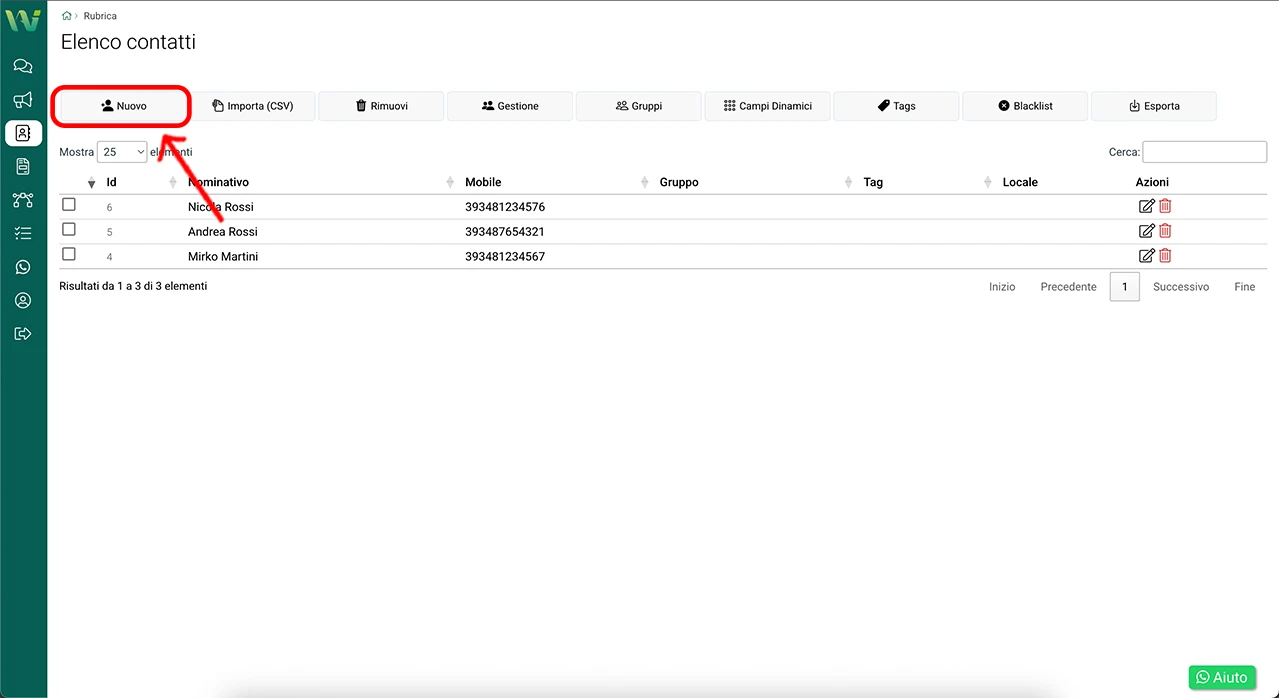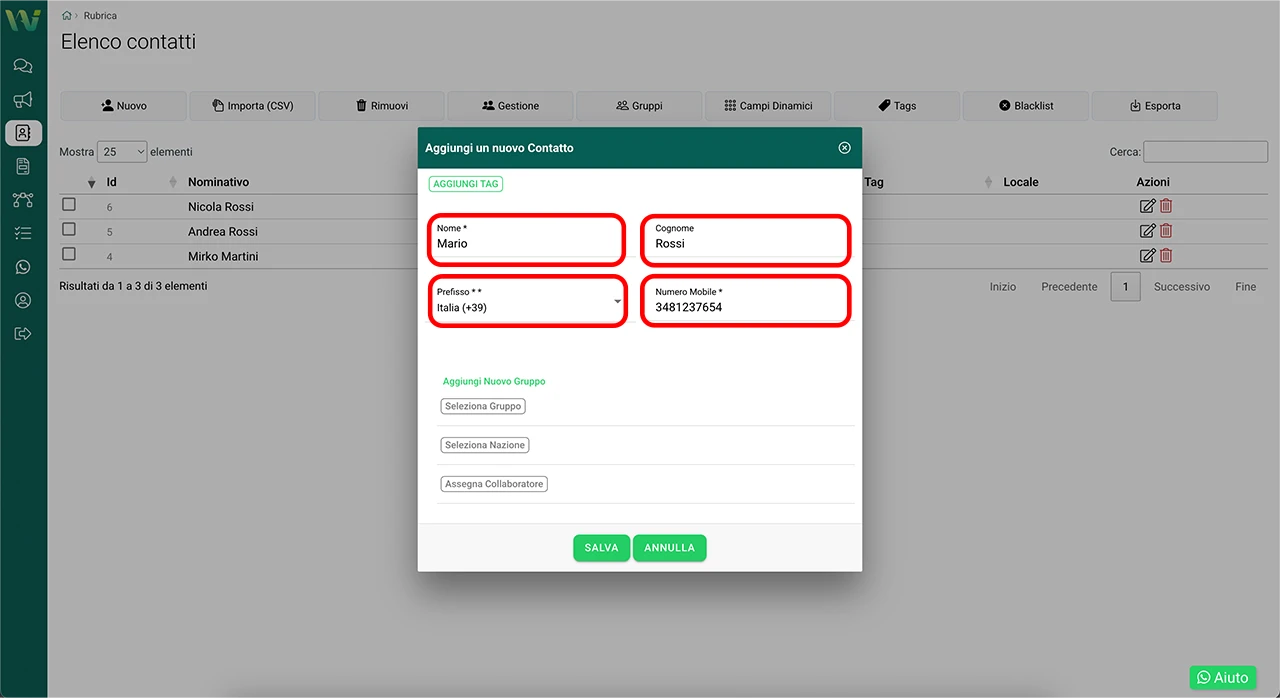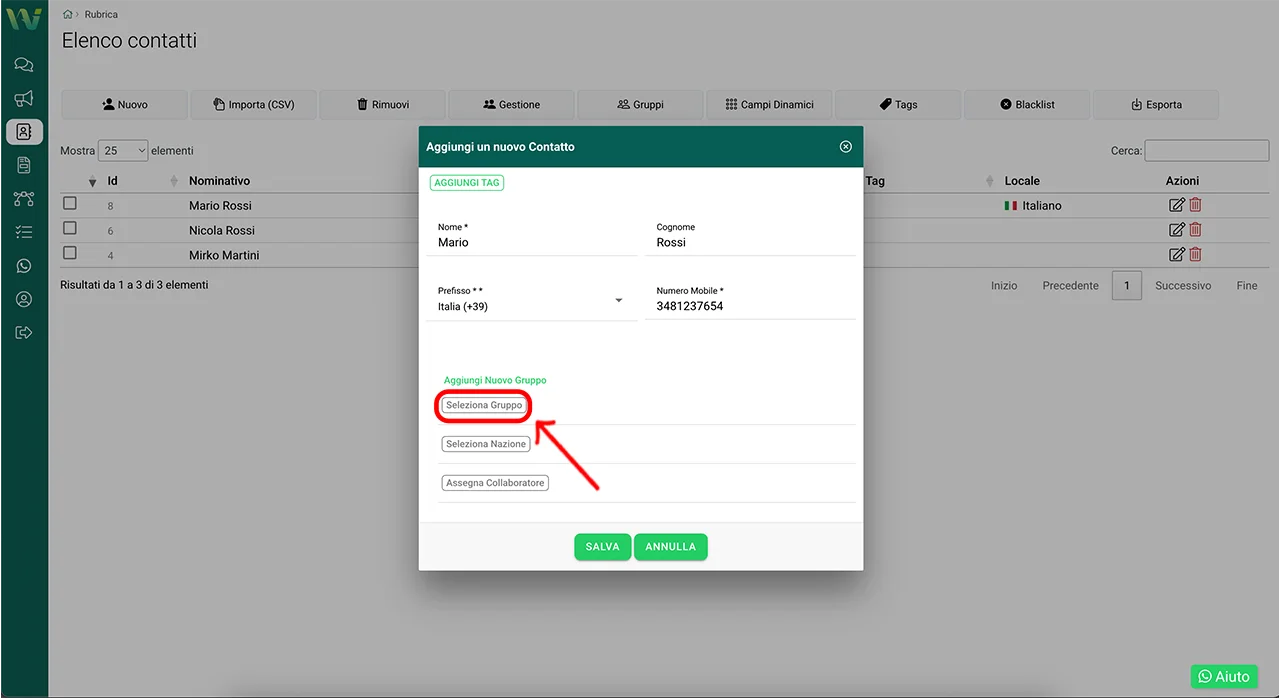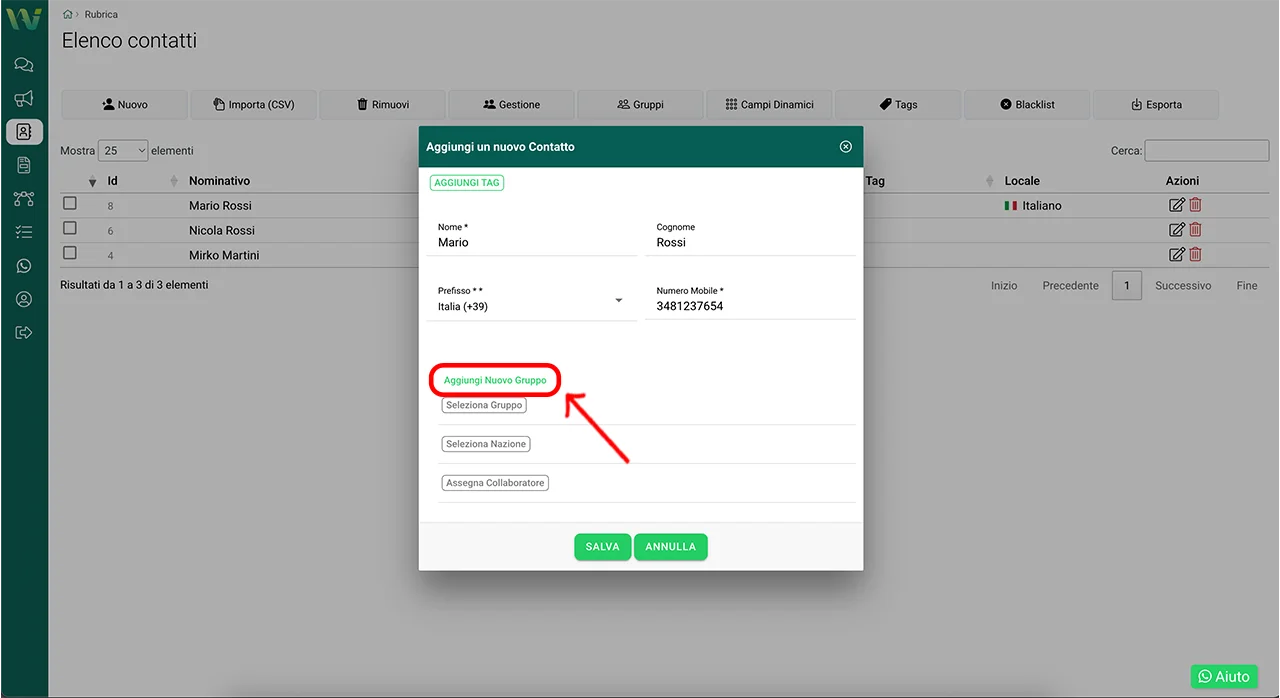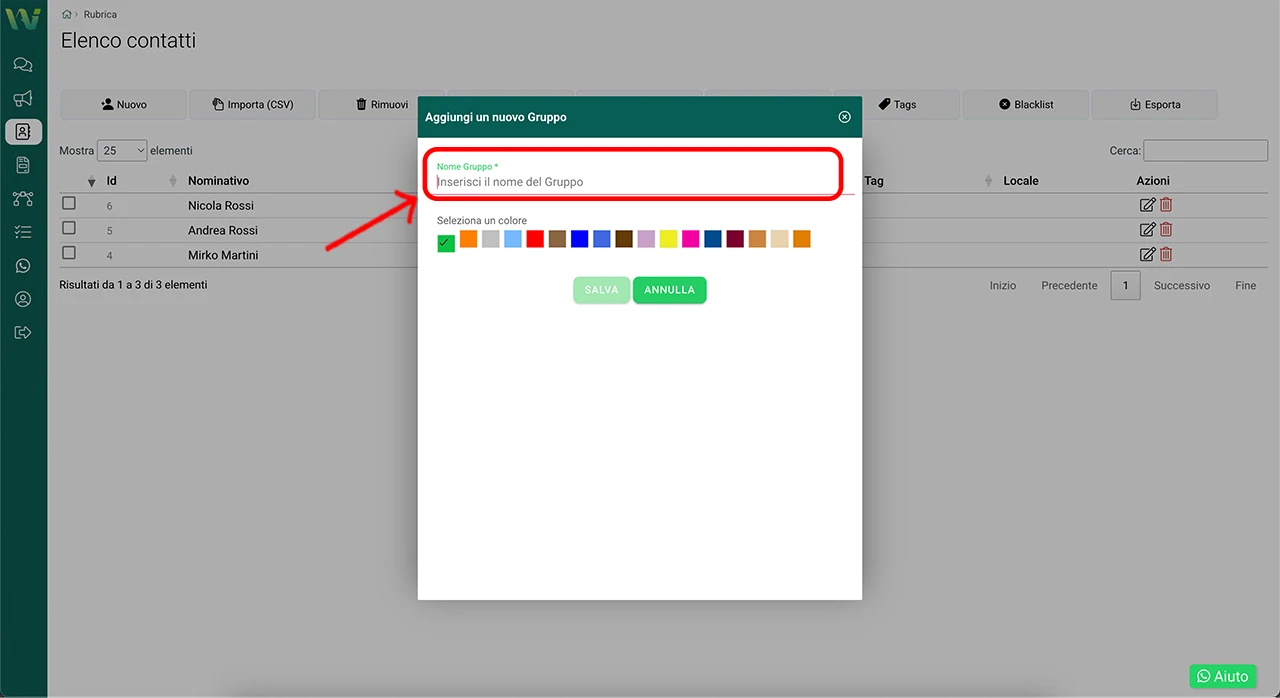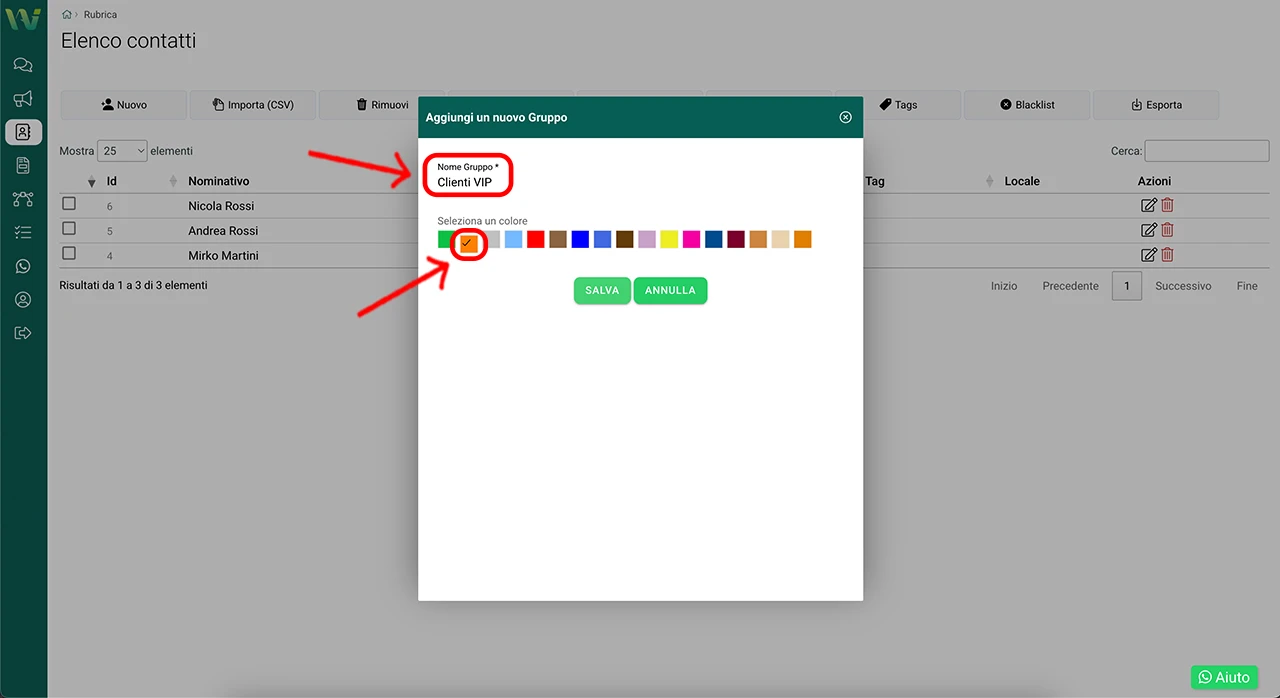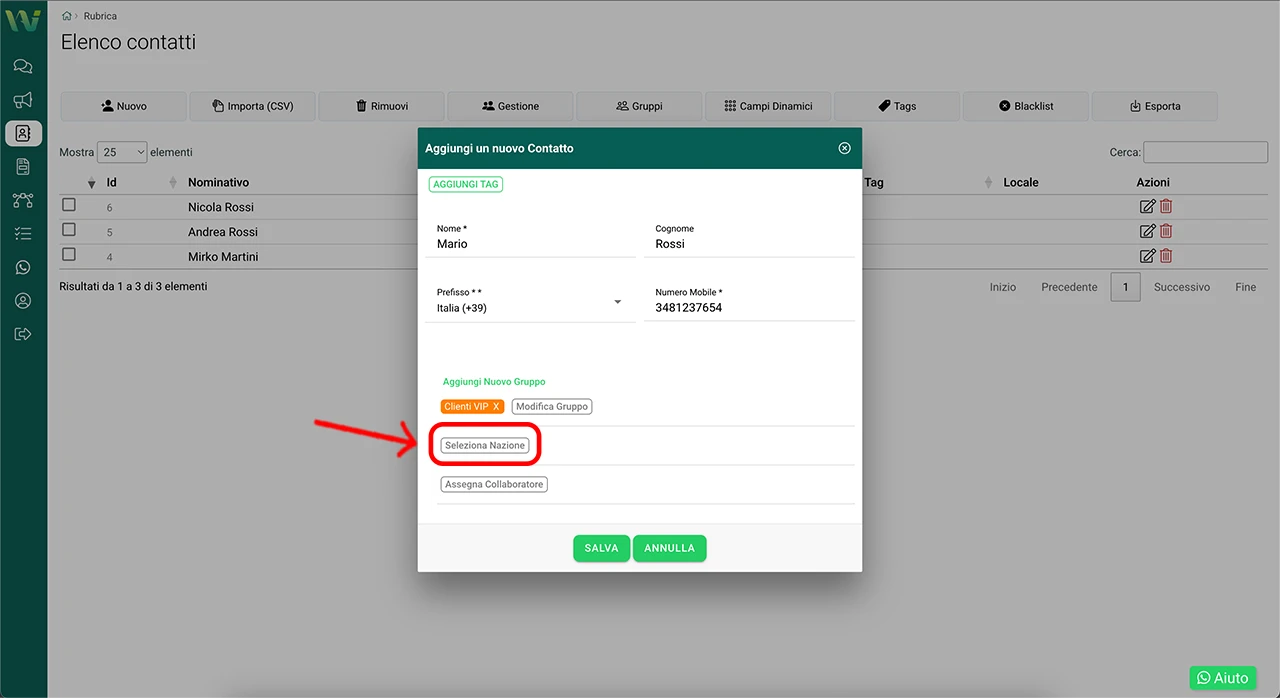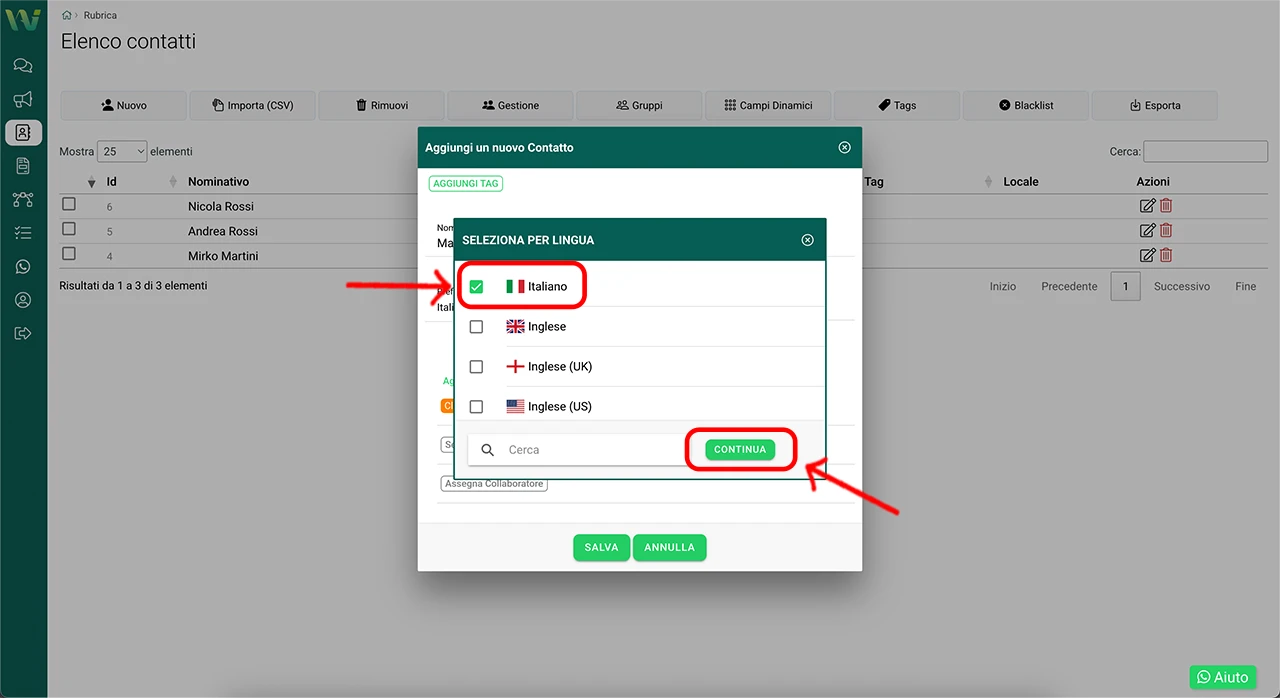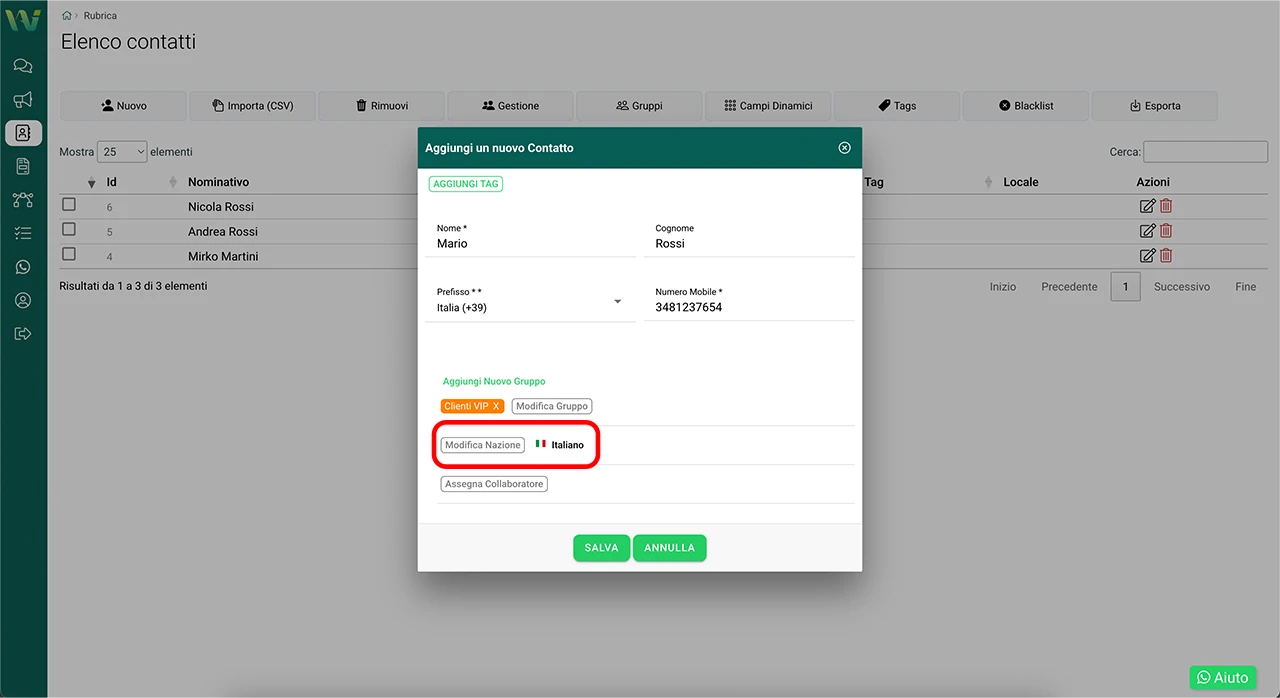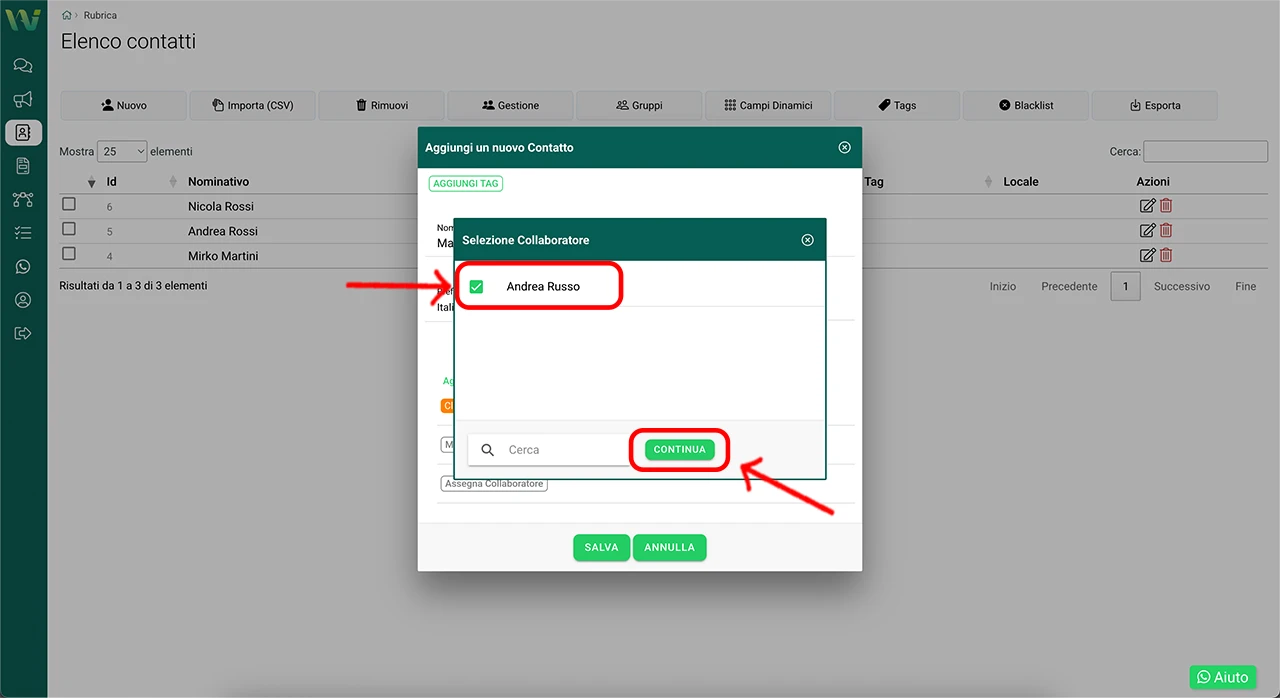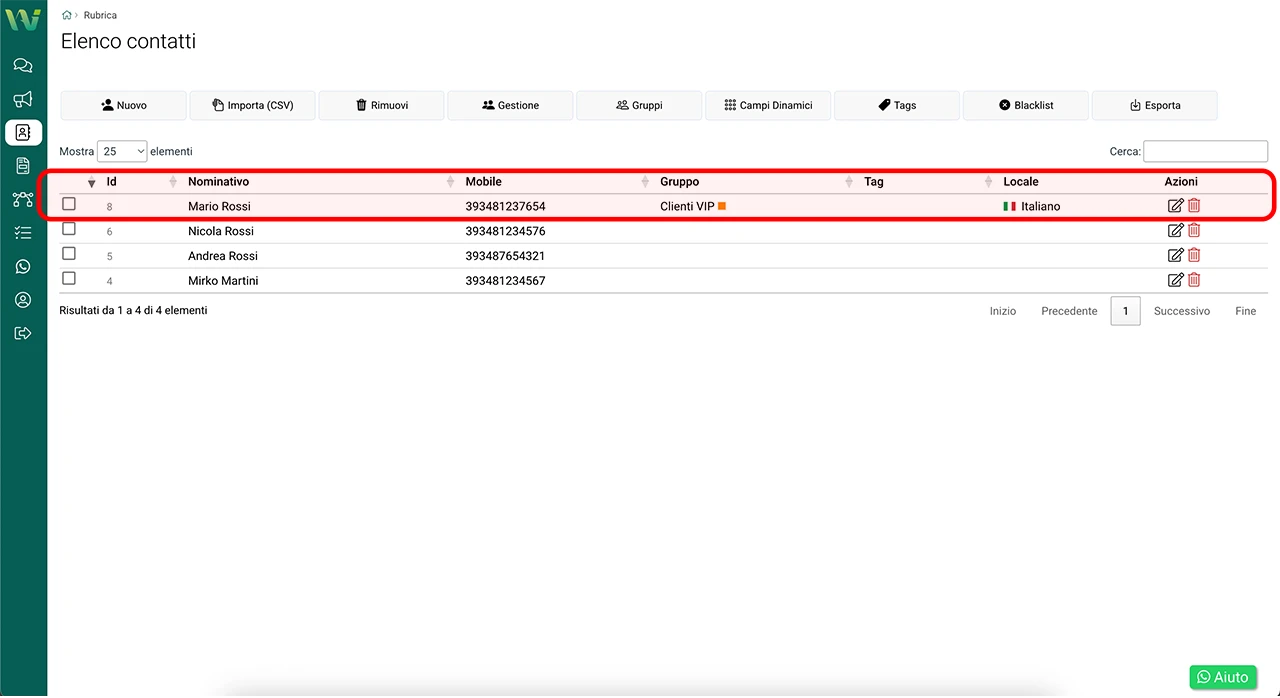La Rubrica di WA Smart Business è il punto centrale dove vengono gestiti tutti i contatti importati manualmente o tramite file CSV. Aggiungere un contatto consente di includerlo facilmente nelle campagne, assegnarlo a gruppi, tag, collaboratori e molto altro.
Fase 1 – Accedi alla sezione Rubrica
Dal menu laterale sinistro, clicca su “Rubrica“.
Verrai indirizzato alla pagina con l’elenco di tutti i contatti già presenti nel sistema.
Fase 2 – Clicca su “Nuovo”
Nella barra superiore, clicca sul pulsante “Nuovo”.
Si aprirà un popup per l’inserimento dei dati del nuovo contatto.
Fase 3 – Compila i dati obbligatori
All’interno della schermata troverai diversi campi che sono:
- Nome: Inserisci il nome del contatto
- Cognome: Inserisci il cognome del contatto
- Prefisso: Seleziona il prefisso internazionale (di default è +39 Italia)
- Numero mobile: Inserisci il numero di telefono
Fase 4 – Assegna il contatto a un gruppo (opzionale)
Se vuoi organizzare i contatti in gruppi (Esempio: “Clienti VIP”, “Newsletter”, “Eventi Black Friday”), clicca su “Seleziona Gruppo”.
Puoi selezionare un gruppo esistente oppure cliccare su “Aggiungi Nuovo Gruppo” per crearne uno nuovo.
Nel campo dedicato, inserisci il nome del gruppo.
In questo esempio, creiamo un gruppo chiamato “Clienti VIP” e gli assegnamo il colore arancione, utile per distinguerlo visivamente da altri gruppi.
I colori servono infatti a facilitare l’identificazione e la gestione dei gruppi in modo immediato.
Se vuoi approfondire a cosa servono i gruppi e come gestirli al meglio, consulta questa guida.
Fase 5 – Seleziona la nazione (opzionale)
Per ogni contatto è possibile associare una lingua, utile nel caso in cui invii comunicazioni multilingua o desideri segmentare i contatti in base alla lingua preferita.
Clicca su “Seleziona Nazione” all’interno della finestra di creazione del nuovo contatto
Si aprirà una finestra con l’elenco delle lingue disponibili. Seleziona la lingua corretta per il contatto (Esempio: Italiano, Inglese, Inglese UK/US…)
Clicca su “Continua” per confermare la scelta.
Una volta cliccato su “Continua”, la lingua selezionata verrà mostrata accanto al pulsante “Modifica Nazione”, come conferma dell’avvenuta selezione.
Fase 6 – Assegna un collaboratore (opzionale)
Se il tuo account prevede la gestione dei contatti da parte di più collaboratori, puoi assegnare il nuovo contatto a uno di essi tramite l’opzione Assegna Collaboratore.
Questo ti permette di distribuire facilmente i contatti tra i membri del team.
Se non sai a cosa servono i collaboratori o come crearli, puoi approfondire consultando questa guida dedicata
Fase 7 – Salva il contatto
Una volta completati tutti i campi, clicca su “SALVA”.
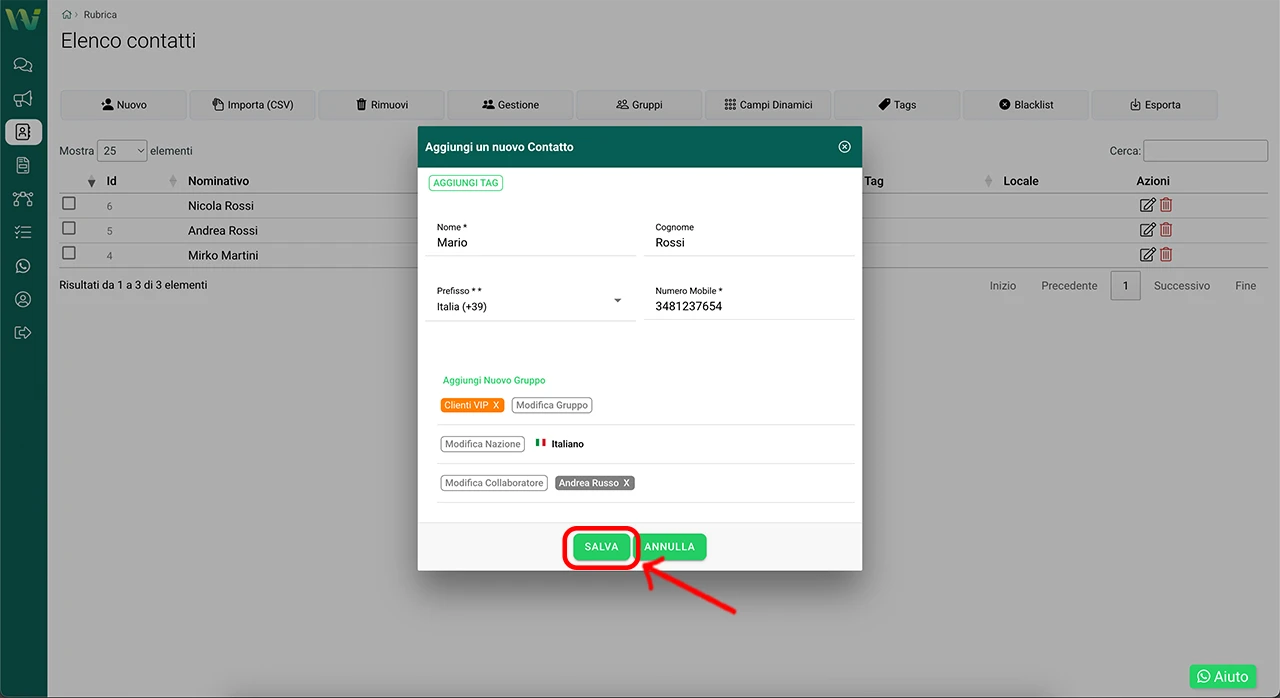
Il nuovo contatto verrà aggiunto all’elenco della rubrica e sarà immediatamente disponibile per le tue campagne, filtri o segmentazioni.
Altre guide che potrebbero interessarti: